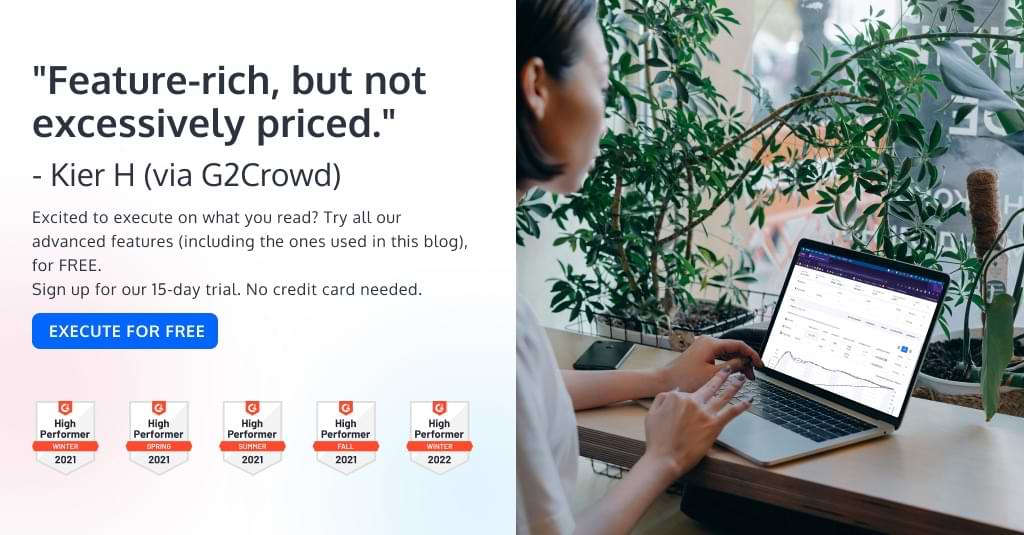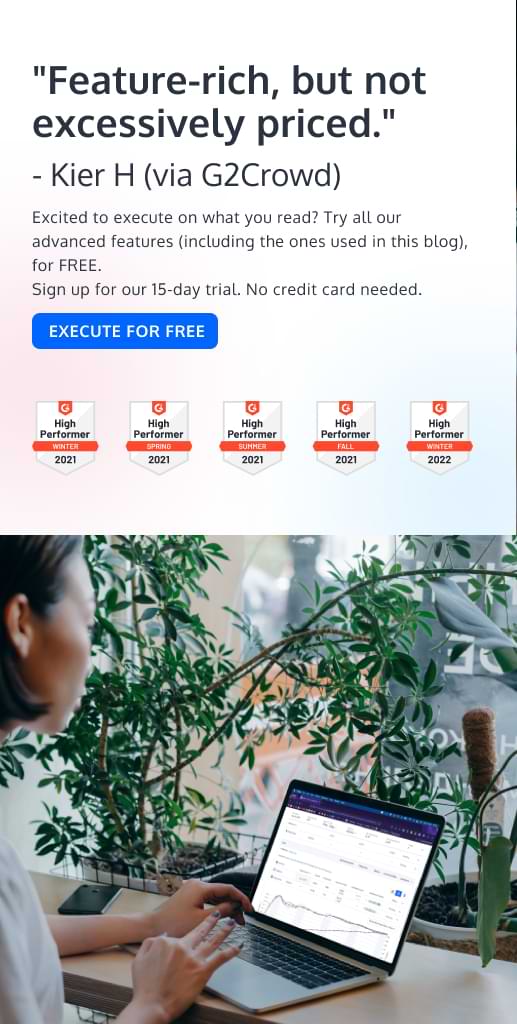วิธีเพิ่มประสิทธิภาพร้านค้า Shopify ของคุณโดยใช้ Convert Experiences
เผยแพร่แล้ว: 2022-06-07
คุณรู้ศักยภาพของร้านค้าออนไลน์ Shopify ของคุณอย่างเต็มที่หรือไม่? คุณพร้อมหรือยังที่จะเรียนรู้วิธีนำหน้าของคุณไปสู่อีกระดับ เพื่อให้คุณสามารถเพิ่มการเข้าชมและเพิ่ม Conversion ได้ หากคุณเป็นเจ้าของร้าน Shopify ที่กำลังมองหาโซลูชัน CRO ที่เหมาะสมสำหรับธุรกิจอีคอมเมิร์ซของคุณ คุณมาถูกที่แล้ว!
การทดสอบ A/B ใน Shopify เป็นองค์ประกอบสำคัญในการบรรลุความสำเร็จสูงสุดสำหรับร้านค้าออนไลน์ของคุณ ให้ข้อมูลเชิงลึกที่สำคัญเกี่ยวกับสิ่งที่กระตุ้นให้กลุ่มเป้าหมายของคุณทำการซื้อและสิ่งที่นำไปสู่การละทิ้งรถเข็น
เนื่องจากความแตกต่างของรูปแบบต่างๆ มักมีน้อย จึงอาจเป็นเรื่องยากที่จะระบุว่าองค์ประกอบใดของไซต์อีคอมเมิร์ซของคุณทำงานกับคุณ
การทดสอบ A/B สามารถเปิดเผยการปรับเปลี่ยนในการคัดลอก รูปภาพ การวางตำแหน่ง CTA และการจัดวางคำรับรองที่จะช่วยให้คุณเพิ่มประสิทธิภาพหน้าที่เชื่อมโยงไปถึงของคุณได้อย่างเต็มที่
แม้ว่าแอปจำนวนหนึ่งในร้านค้าแอปของ Shopify จะเสนอการทดสอบ Shopify A/B (ด้วยฟังก์ชันที่จำกัดอย่างยิ่ง) Convert เสนอเครื่องมือขั้นสูงที่มีความสามารถเพิ่มเติมในราคาที่สมเหตุสมผล
เจ้าของร้านค้า Shopify สามารถใช้ Convert Experiences เพื่อทำความเข้าใจการตั้งค่าของกลุ่มเป้าหมายได้ดีขึ้นและปรับอัตราการแปลงให้เหมาะสม
เครื่องมือทดสอบของเราจะช่วยให้คุณ
- เพิ่มประสิทธิภาพป๊อปอัปของคุณ
- เปิดใช้งานการเปรียบเทียบผลิตภัณฑ์สำหรับลูกค้าของคุณ
- สร้างประสบการณ์ในร้านค้าโดยใช้วิดีโอผลิตภัณฑ์
- SKU ของผลิตภัณฑ์เป้าหมาย
- ติดตามการชำระเงินการสมัครสมาชิก
- ใช้การติดตามผลแบบข้ามโดเมน
- ตั้งค่าข้อเสนอหลังการซื้อที่มีประสิทธิภาพสูงสุด
- แยกธีมการทดสอบและ
- ตั้งค่าหน้าหมวดหมู่ที่มีการแปลงสูง
นี่คือประโยชน์บางประการของการใช้ Convert Experiences เพื่อเพิ่มประสิทธิภาพร้านค้า Shopify ของคุณ:
- ความ เรียบง่าย: การตั้งค่าการทดลองใช้ฟรีด้วย Convert ทำได้ง่ายและรวดเร็ว จากนั้นคุณจะสามารถเริ่มใช้การทดสอบ Shopify A/B, MVT และ Split ได้
- โปรแกรมแก้ไขภาพและการเข้ารหัสที่มีความสามารถ: ฟีเจอร์คุณภาพสูงของ Convert ให้การสนับสนุนที่คุณต้องการเพื่อทำการทดสอบที่ยอดเยี่ยม
- การบริการลูกค้าที่รวดเร็ว: ฝ่ายบริการลูกค้าของ Convert พร้อมให้บริการทุกวันตลอด 24 ชั่วโมง 7 วันต่อสัปดาห์ ทางโทรศัพท์ อีเมล หรือแชท ศูนย์ช่วยเหลือการแปลงยังมีเอกสารมากมายที่สามารถใช้เพื่อแก้ไขปัญหาที่เกิดขึ้น
ตอนนี้ เราจะแสดงให้คุณเห็นว่าการใช้เครื่องมือทดสอบ Shopify A/B ของ Convert Experiences เพื่อรวม Convert กับ Shopify ผ่านแอปที่กำหนดเองนั้นง่ายเพียงใด คุณจึงทำการทดสอบ A/B ได้ดีที่สุดเพื่อเพิ่มประสิทธิภาพร้านค้าของคุณและปรับปรุง อัตราการแปลงอีคอมเมิร์ซของคุณ
- ผสานรวมกับ Shopify โดยใช้แอปที่กำหนดเองของ Convert
- สร้างคีย์ API การแปลงของคุณเอง
- สร้างเป้าหมายรายได้
- สร้างแอป Shopify Custom
- ใช้เครื่องมือ Convert Helper เพื่อรับค่าแอพของคุณ
- สร้างลิงค์ตัวติดตั้ง
- เชื่อมต่อบัญชีแปลงของคุณ
- ประเภทของการทดสอบที่จะเรียกใช้ในร้านค้า Shopify ของคุณ
- เพิ่มประสิทธิภาพป๊อปอัปของคุณ
- ใช้ตารางเปรียบเทียบผลิตภัณฑ์โดยละเอียด
- จำลองประสบการณ์ลูกค้าในร้านด้วยวิดีโอผลิตภัณฑ์
- SKU เฉพาะของผลิตภัณฑ์เป้าหมาย
- ติดตามการชำระเงินการสมัครสมาชิก
- ระบุการซื้อข้ามโดเมน
- ค้นหาข้อเสนอหลังการซื้อที่มีประสิทธิภาพที่สุด
- ตั้งค่าหน้าหมวดหมู่ที่มีการแปลงสูง
- แยกการทดสอบ Shopify Themes
- บทสรุป
ผสานรวมกับ Shopify โดยใช้แอปที่กำหนดเองของ Convert
การติดตั้ง Convert บน Shopify ด้วยตนเองอาจค่อนข้างซับซ้อน แต่โชคดีที่มีวิธีที่ง่ายกว่านั้น แอป Convert แบบกำหนดเอง จะทำให้ขั้นตอนการติดตั้งเป็นไปโดยอัตโนมัติ ทำให้ร้านค้า Shopify เริ่มต้นได้ง่าย
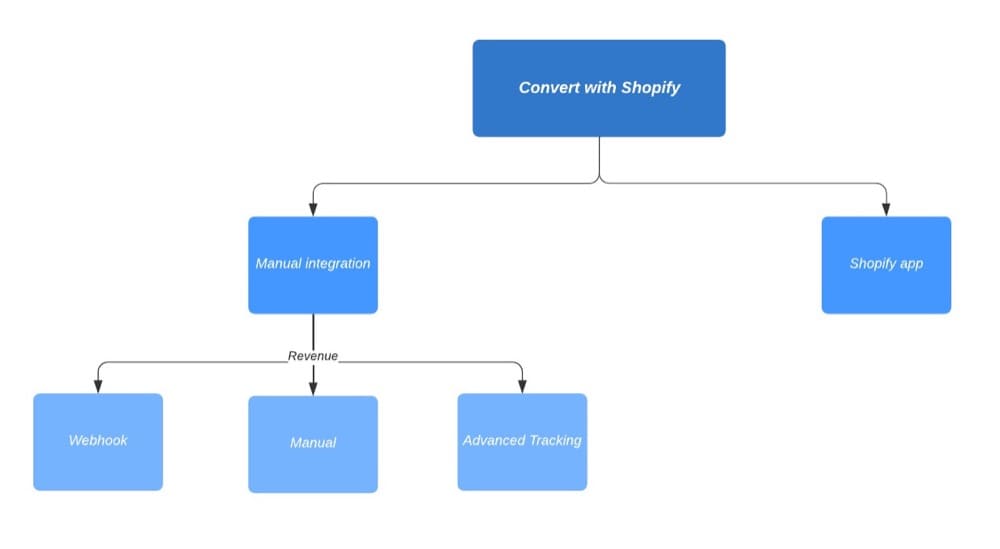
นอกจากนี้ยังสามารถติดตามรายได้ในแผน Shopify ทั้งหมด ไม่ใช่แค่แผน Plus (ซึ่งมีโดเมนการชำระเงินแบบกำหนดเอง)
สร้างคีย์ API การแปลงของคุณเอง
คุณต้องเป็นเจ้าของบัญชีเพื่อสร้างคีย์ API การแปลงของคุณเอง ไปที่การตั้งค่าบัญชี:
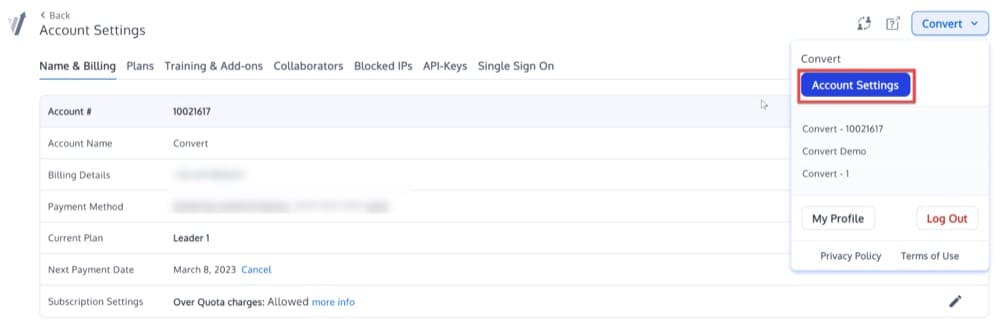
เลือกเมนูแท็บ API-Keys จากด้านบน จากนั้นคลิกที่ปุ่ม API ใหม่เพื่อสร้างของคุณเอง:
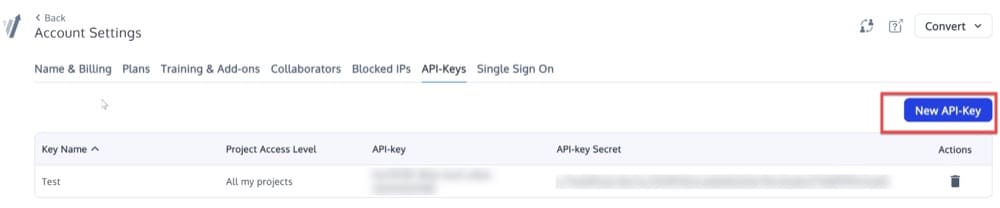
คุณจะต้องใช้คีย์คู่นี้เพื่อเชื่อมต่อแอป Shopify แบบกำหนดเองที่คุณจะสร้างในส่วนต่อไปนี้
สร้างเป้าหมายรายได้
ตอนนี้ คุณต้องสร้างเป้าหมายรายได้แบบง่ายๆ และเพิ่มลงในการทดสอบที่คุณใช้งานบน Shopify Store ของคุณ
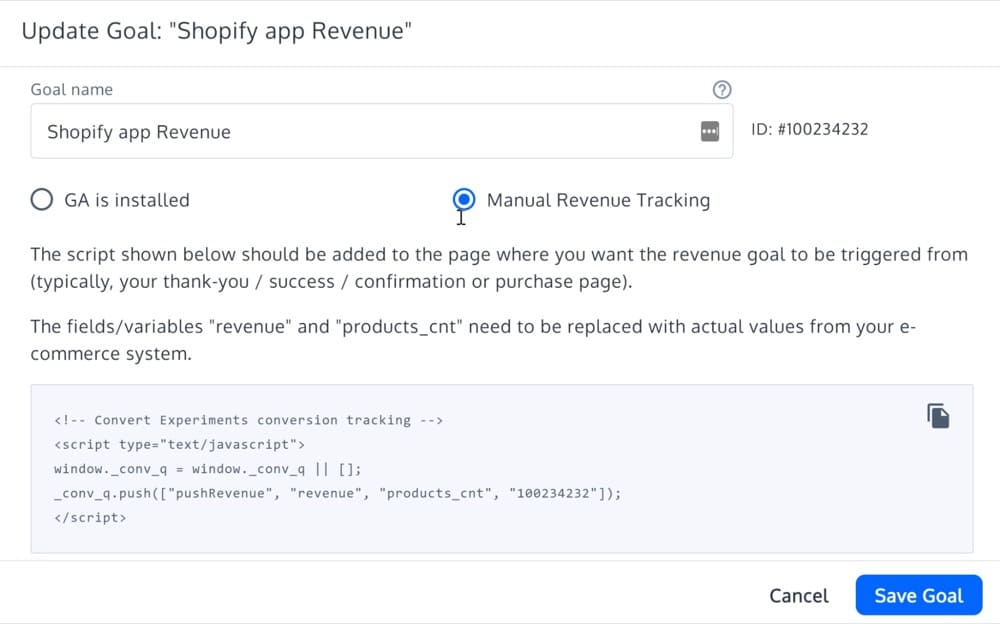
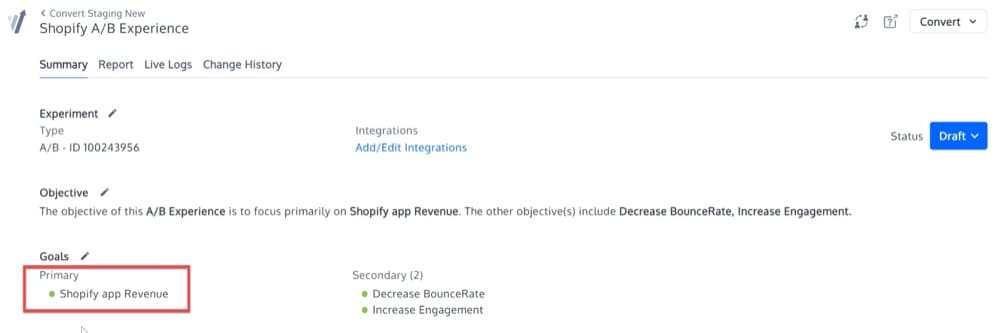
สร้างแอป Shopify Custom
ไปที่ partners.shopify.com ของคุณ คลิก “Apps” แล้วคลิกปุ่ม “Create App”
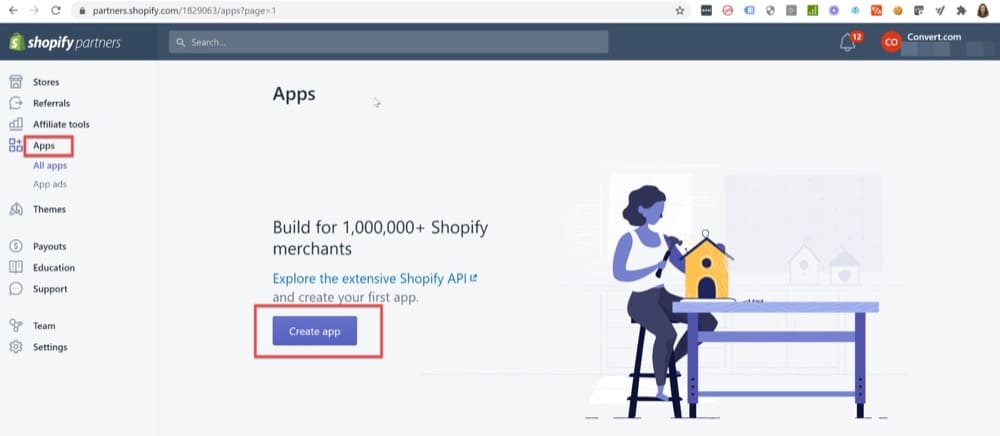
เลือกแอปที่กำหนดเอง:
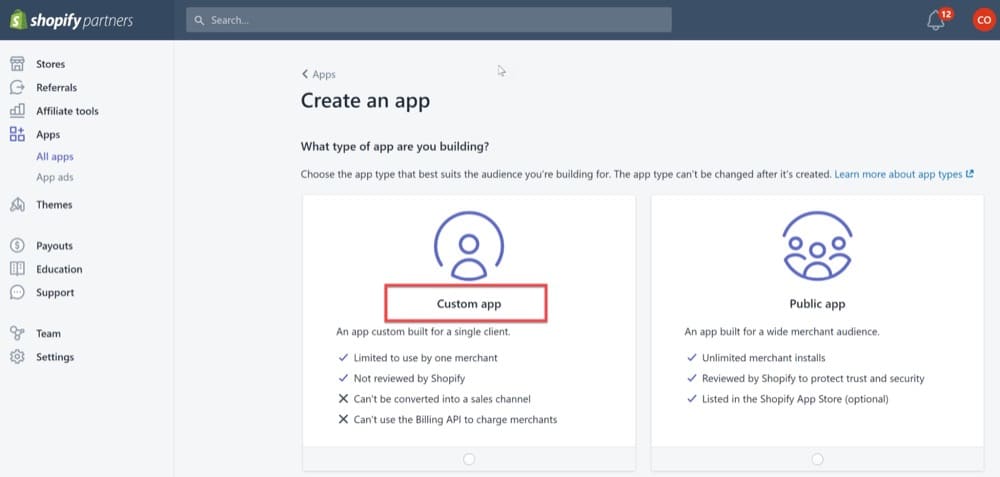
อย่าเพิ่งป้อนค่าใด ๆ !
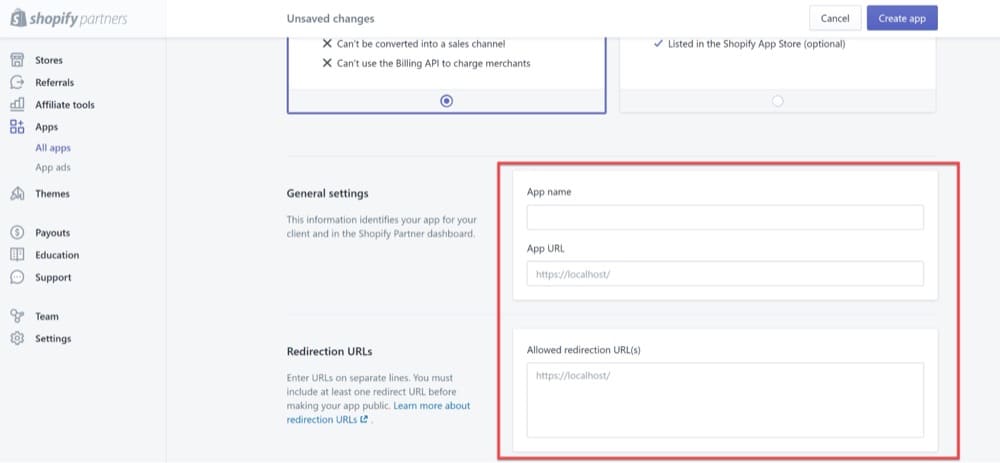
ใช้เครื่องมือ Convert Helper เพื่อรับค่าแอพของคุณ
เยี่ยมชมเครื่องมือช่วยเหลือของเรา https://helper.convertapps.net/custom-app-info ป้อนชื่อร้านค้า Shopify ของคุณที่นั่น และคุณจะได้รับค่าที่จำเป็นในขั้นตอนก่อนหน้า
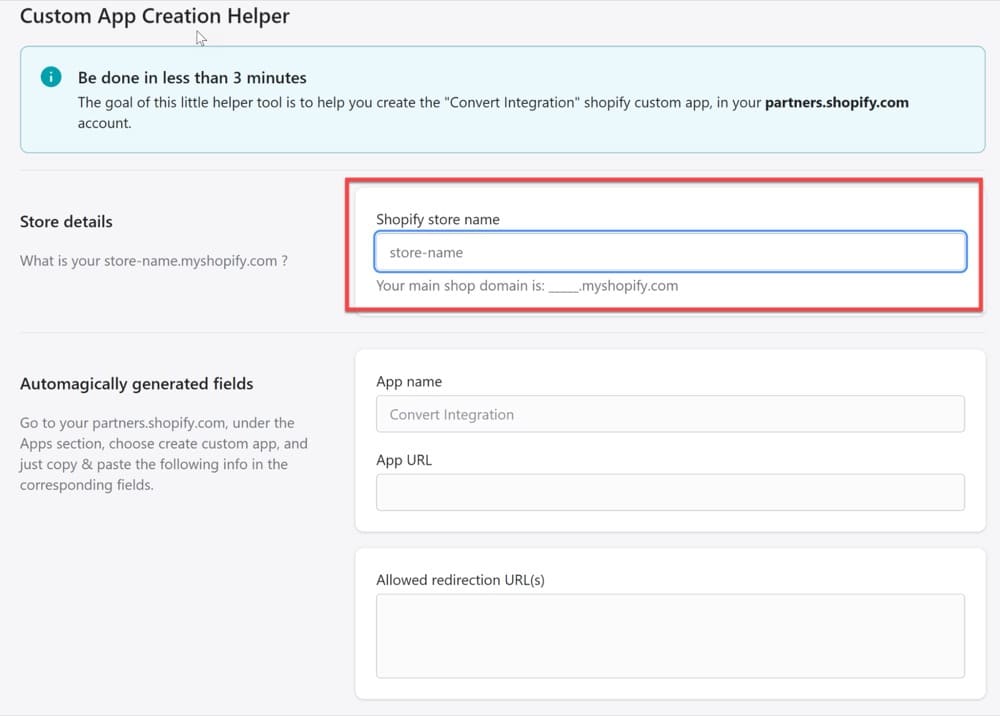
คัดลอกชื่อแอป URL ของแอป และ URL การเปลี่ยนเส้นทางที่อนุญาตซึ่งสร้างโดยเครื่องมือช่วยเหลือของเรา แล้วใส่ลงในแอปที่กำหนดเองที่คุณเพิ่งสร้างขึ้น
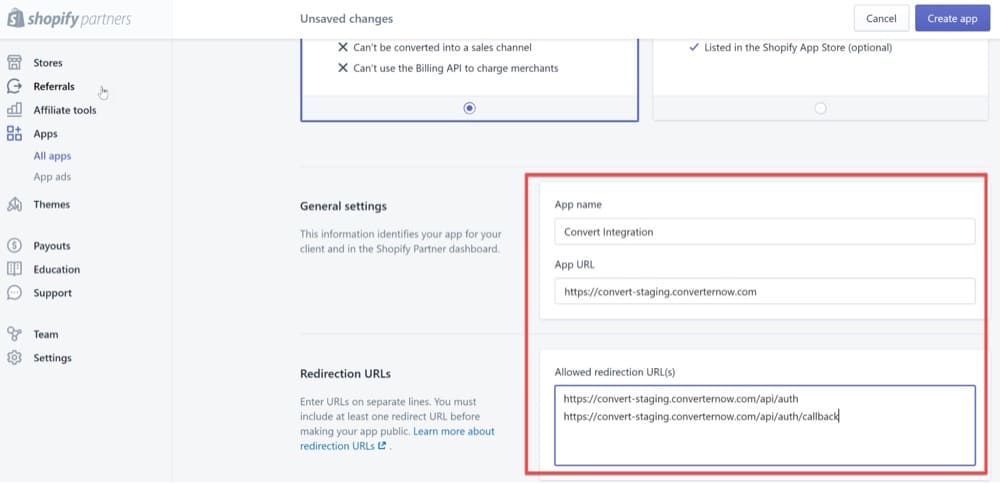
สร้างลิงค์ตัวติดตั้ง
เมื่อสร้างแอปแล้ว คุณก็จะมีคีย์ Shopify API ของคุณ
กดปุ่ม "สร้างลิงค์"
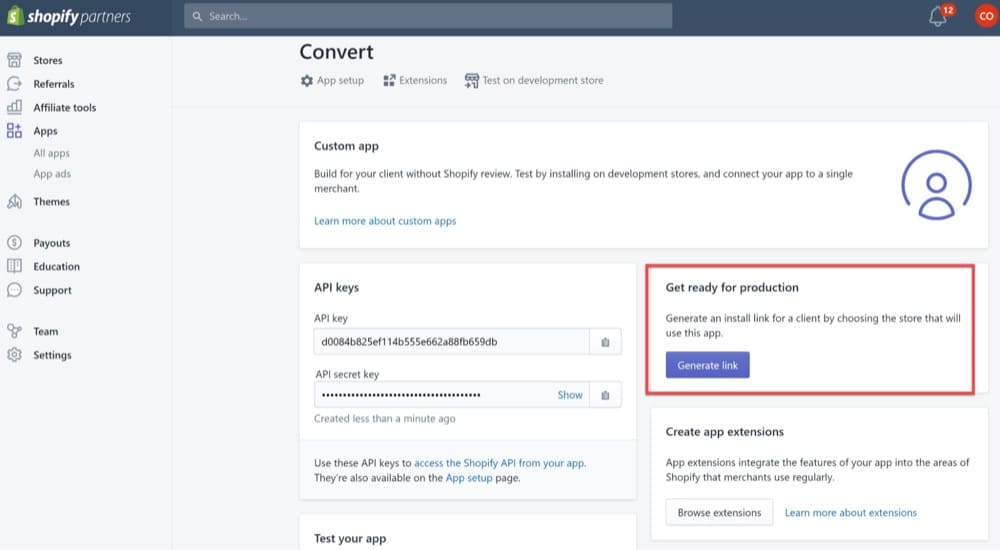
ป้อนโดเมนร้านค้า “myshopify” ของคุณ ซึ่งอยู่ภายใต้เครื่องมือช่วยเหลือ
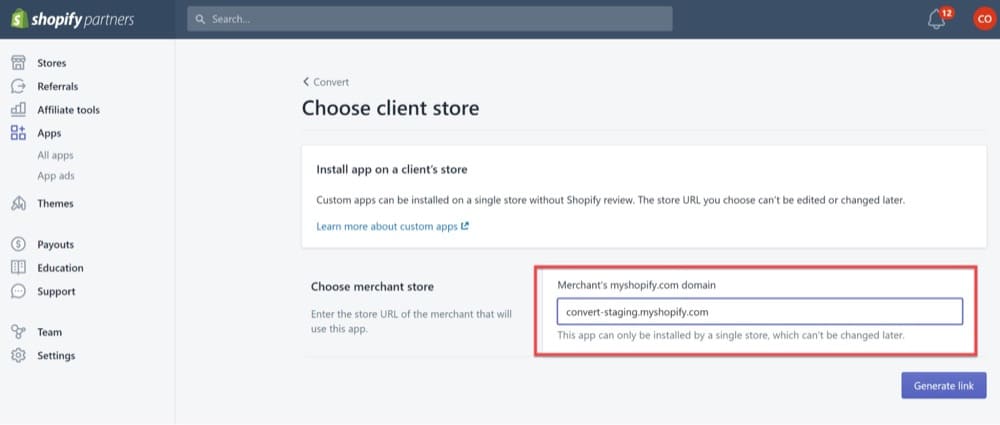
คลิกลิงก์การติดตั้งของผู้ขายเพื่อสิ้นสุดการติดตั้ง
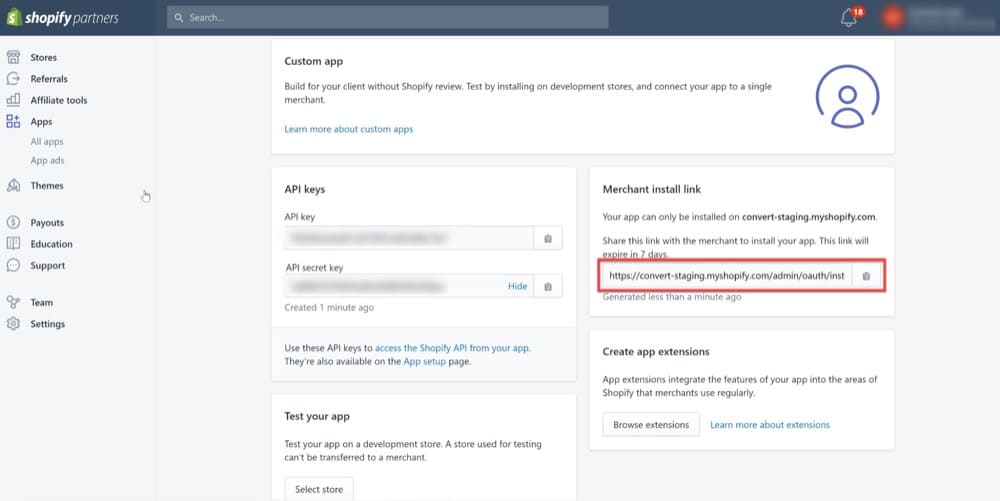
คุณจะต้องป้อนรหัส Shopify API ซึ่งสามารถพบได้ที่นี่:
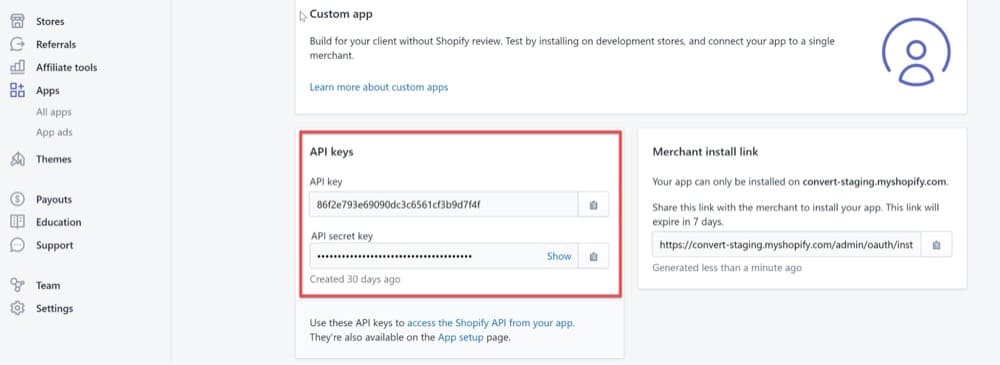
จากนั้นคลิกปุ่มติดตั้งแอป:
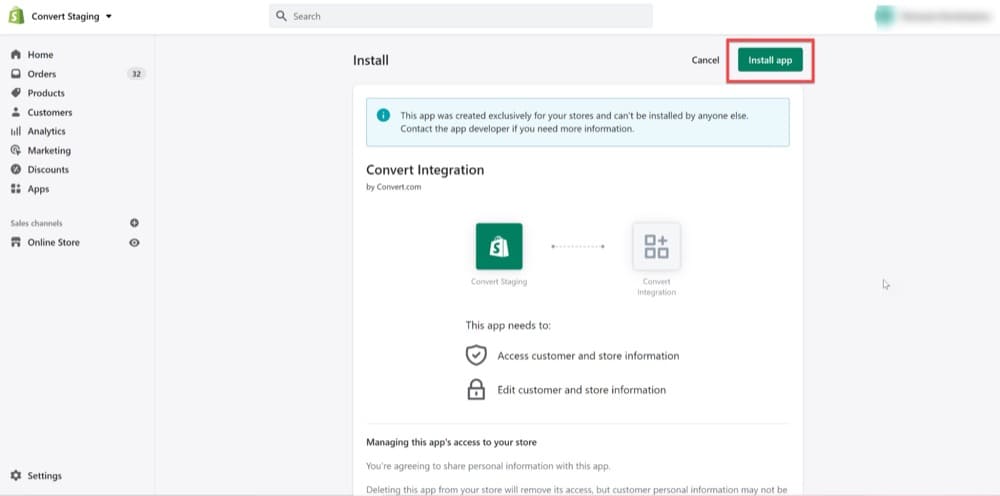
เชื่อมต่อบัญชีแปลงของคุณ
คลิกปุ่มเชื่อมต่อเพื่อเชื่อมต่อแอป Shopify แบบกำหนดเองกับบัญชี Convert ของคุณ:
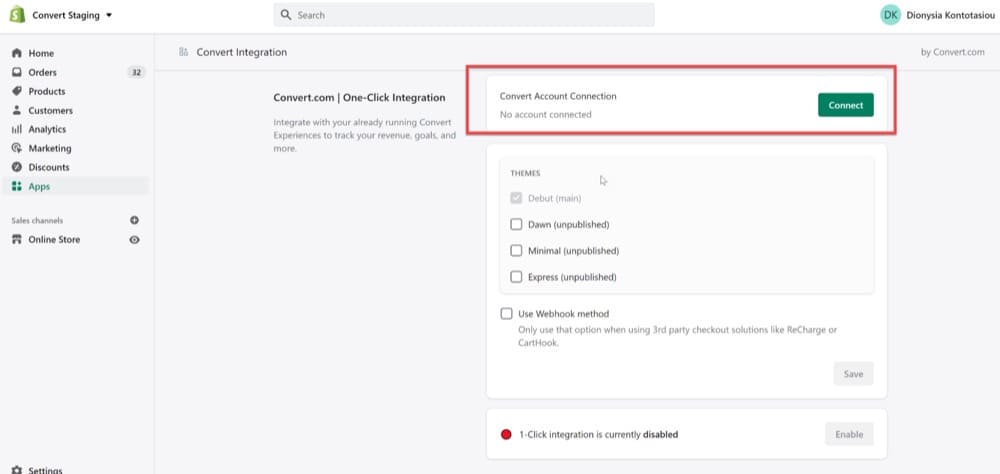
ป้อนคีย์ Conversion API ของคุณเอง (คีย์ที่คุณสร้างในส่วนก่อนหน้า):
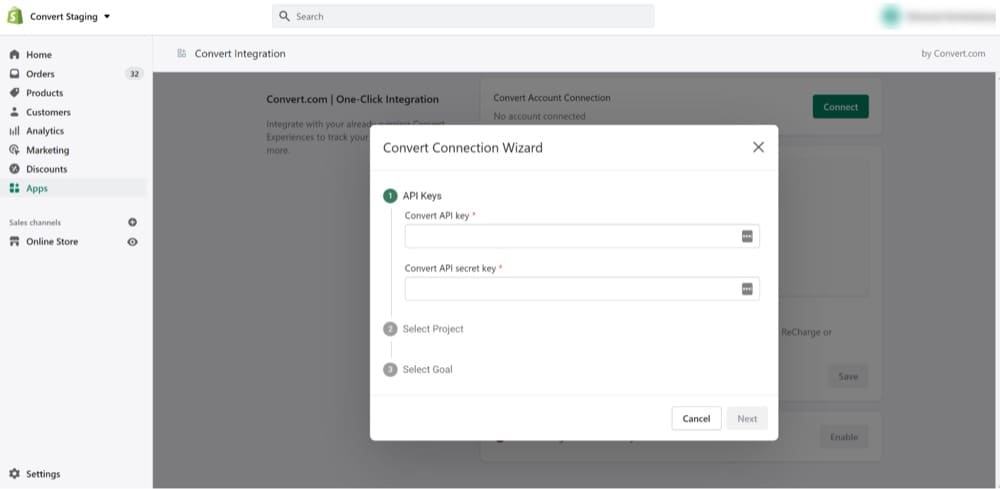
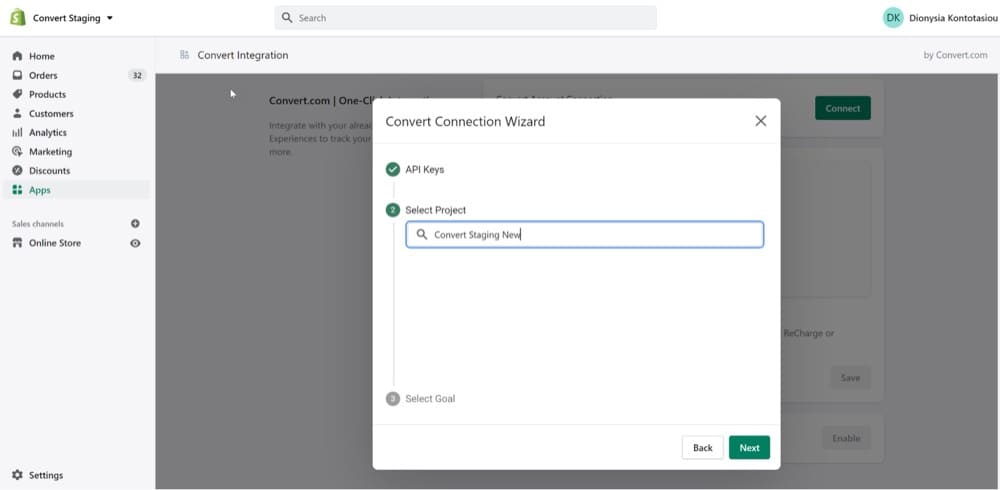
ถัดไป เลือกเป้าหมายรายได้ที่คุณสร้างในส่วนก่อนหน้า:
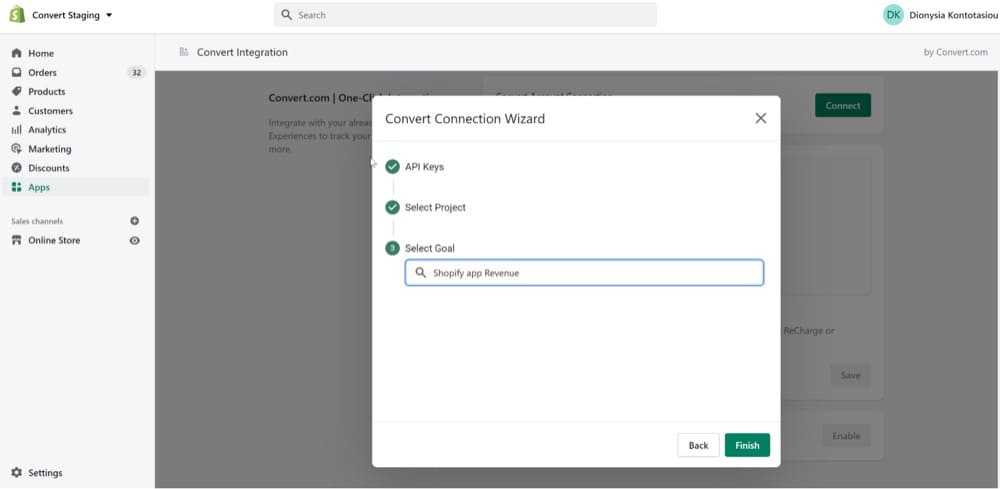
ขอแสดงความยินดี – แปลงและ Shopify เชื่อมต่อแล้ว!
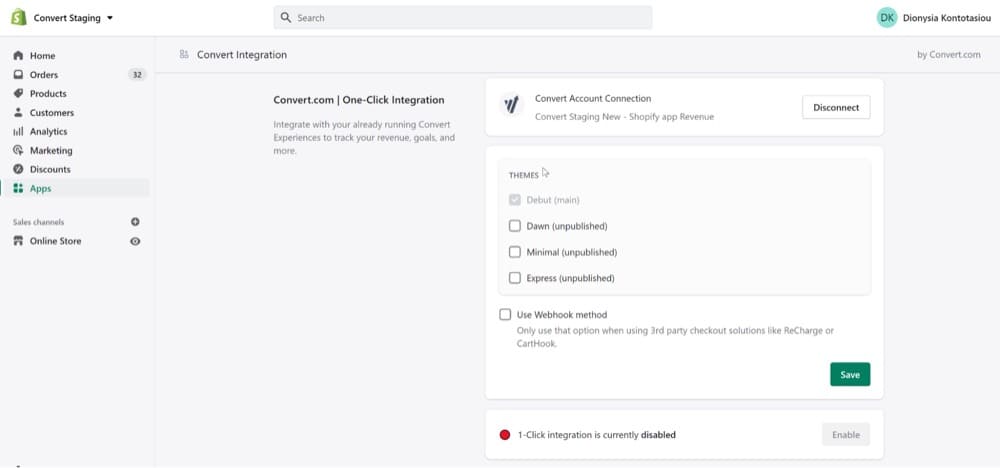
เมื่อคุณคลิกปุ่มบันทึก คุณจะสังเกตเห็นว่าขณะนี้ปุ่มเปิดใช้งานพร้อมใช้งานแล้ว:
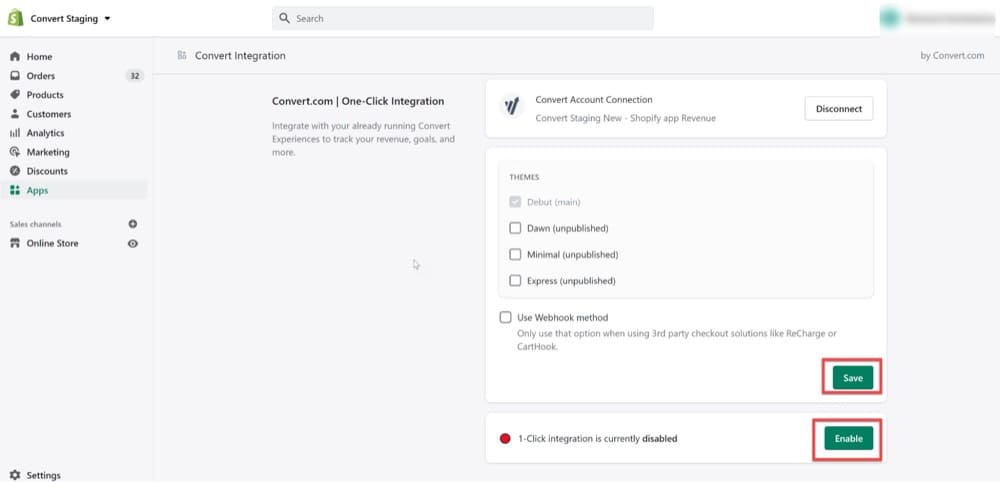
คลิกปุ่มเปิดใช้งานเพื่อสิ้นสุดการติดตั้ง:
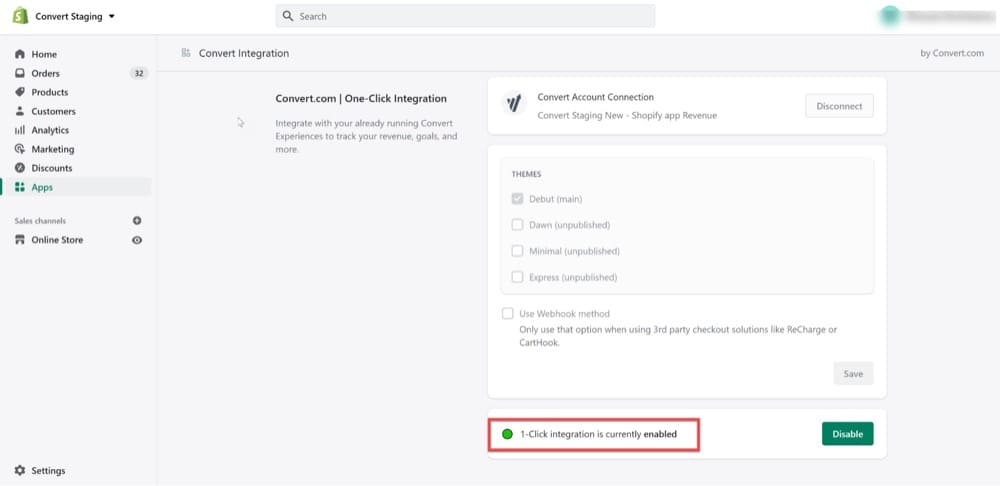
ประเภทของการทดสอบที่จะเรียกใช้ในร้านค้า Shopify ของคุณ
ทั้ง Convert และ Shopify เป็นผลิตภัณฑ์ที่ยอดเยี่ยม และการใช้การเพิ่มประสิทธิภาพ Convert for Shopify อาจทำให้คุณมีพลังงานสร้างสรรค์เพิ่มขึ้นเพื่อช่วยเพิ่มจำนวน Conversion ของคุณ!
มีการทดสอบ A/B หลายประเภทที่คุณสามารถเรียกใช้เพื่อช่วยให้คุณได้รับประโยชน์สูงสุดจากร้านค้า Shopify ของคุณ ไม่ว่าธุรกิจของคุณจะมีขนาดเท่าใด เครื่องมือเหล่านี้จะมีตัวเลือกมากมายเพื่อช่วยคุณกำหนดและทดสอบสมมติฐาน และทำการปรับเปลี่ยนไซต์ของคุณให้เกิดประโยชน์สูงสุด
เมื่อเริ่มต้น นี่คือกลยุทธ์การเพิ่มประสิทธิภาพบางส่วนที่คุณสามารถทดสอบเพื่อปรับปรุงตัวชี้วัดของร้านค้าอีคอมเมิร์ซของคุณ:
เพิ่มประสิทธิภาพป๊อปอัปของคุณ
สมมติว่าเว็บไซต์ของคุณเปิดใช้งานแล้ว คุณมีผู้เยี่ยมชมจำนวนมากมาที่หน้าแรกของคุณหลังจากเยี่ยมชมร้านค้า Shopify ของคุณและคุณกำลังสงสัยว่าจะเกิดอะไรขึ้นต่อไป
หากคุณต้องการแปลงในครั้งแรกและผู้มีโอกาสเป็นลูกค้าให้กลายเป็นสมาชิกและผู้ซื้อประจำ คุณจะต้องมีป๊อปอัปที่ยอดเยี่ยม
มีกฎ เคล็ดลับ วิธีการ และแนวทางปฏิบัติที่ดีที่สุดมากมายสำหรับการพัฒนาป๊อปอัปที่มี Conversion สูง แต่ความจริงก็คือการทดสอบ A/B เป็นวิธีเดียวที่จะเพิ่ม Conversion ป๊อปอัปของคุณได้อย่างแท้จริง
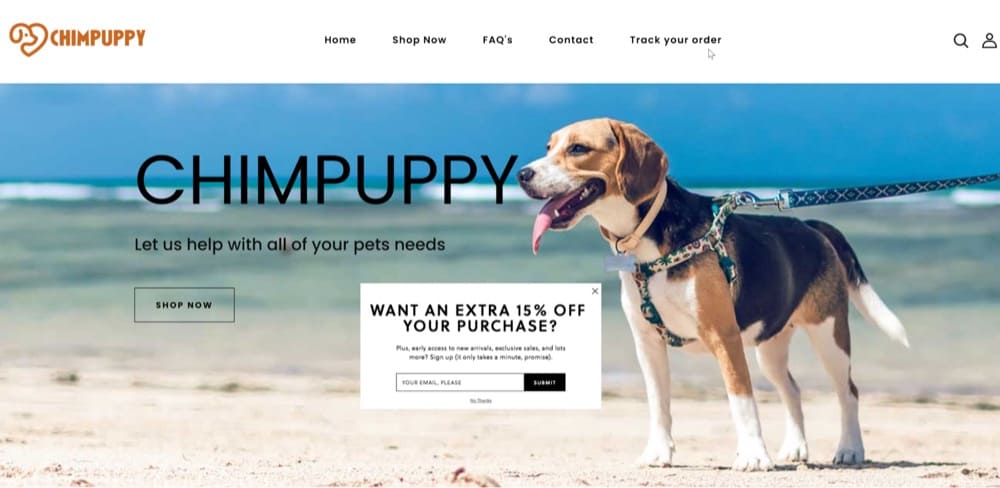
ด้วยการทดสอบ A/B ของ Convert คุณสามารถลองใช้พาดหัวข่าวและปุ่ม CTA ต่างๆ เพื่อพิจารณาว่าป๊อปอัปใดดีที่สุดสำหรับการเพิ่มประสิทธิภาพอัตราการแปลง
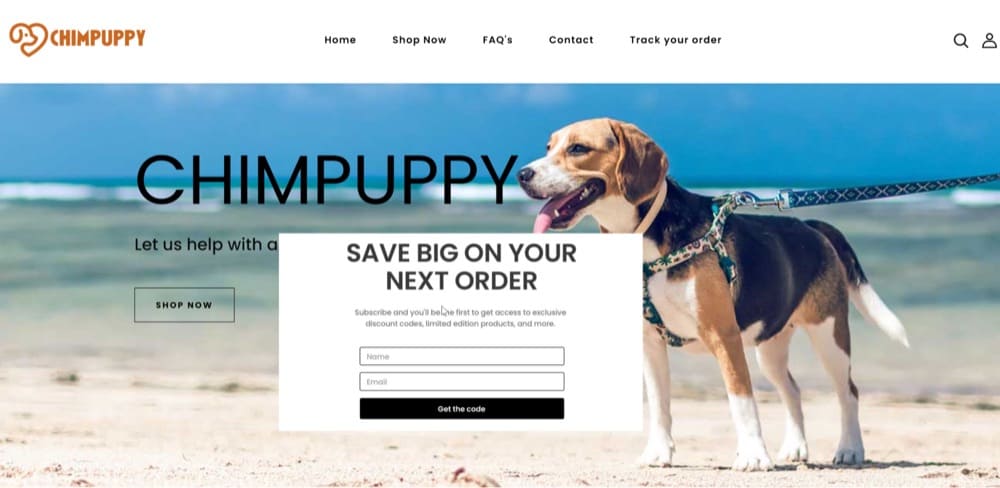
ใช้ตารางเปรียบเทียบผลิตภัณฑ์โดยละเอียด
คุณเคยมีปัญหาในการตัดสินใจเลือกระหว่างสองผลิตภัณฑ์ในขณะช้อปปิ้งออนไลน์หรือไม่?
ตอนนี้คุณสามารถมอบประสบการณ์ Shopify ที่ดีขึ้นแก่ลูกค้าของคุณด้วยการอนุญาตให้พวกเขาเปรียบเทียบสินค้า
แม้ว่า Shopify จะนำเสนอคุณลักษณะการเปรียบเทียบสินค้าที่จำกัดมาก แต่ก็มีแอปเปรียบเทียบสินค้าแบบกำหนดเองบางแอป เช่น การเปรียบเทียบสินค้า ซึ่งจะช่วยผู้ใช้ของคุณทั้งเวลาและเงิน

แอปให้ข้อมูลที่แม่นยำอย่างยิ่งเพื่อช่วยให้ลูกค้าของคุณรู้สึกมั่นใจในการตัดสินใจซื้อมากขึ้น ลดการสนทนาสดและการสนับสนุนที่คุณได้รับ และเพิ่มอัตราการแปลงของคุณ
ลูกค้า Shopify ของคุณจะสามารถเลือกสินค้าที่ต้องการเปรียบเทียบ และเพิ่มสินค้าไปยังรายการเปรียบเทียบขณะนำทางไปยังหน้าหมวดหมู่และสินค้าของไซต์
พวกเขาจะสามารถดูแต่ละผลิตภัณฑ์และรายละเอียดควบคู่ไปกับรายการของผลิตภัณฑ์ที่พวกเขาได้เลือกเปรียบเทียบ ทำให้พวกเขาตัดสินใจได้เร็วขึ้น
เมื่อพวกเขาตัดสินใจได้แล้ว พวกเขาจะสามารถเพิ่มสินค้าลงในรถเข็นได้โดยตรงจากหน้าเปรียบเทียบ
คุณสามารถใช้ Convert Experiences เพื่อเรียกใช้การทดสอบ A/B เพื่อกำหนดรูปลักษณ์ที่ดีที่สุดสำหรับช่องกาเครื่องหมาย “เพิ่มเพื่อเปรียบเทียบ” ของคุณภายในแอปเปรียบเทียบผลิตภัณฑ์:
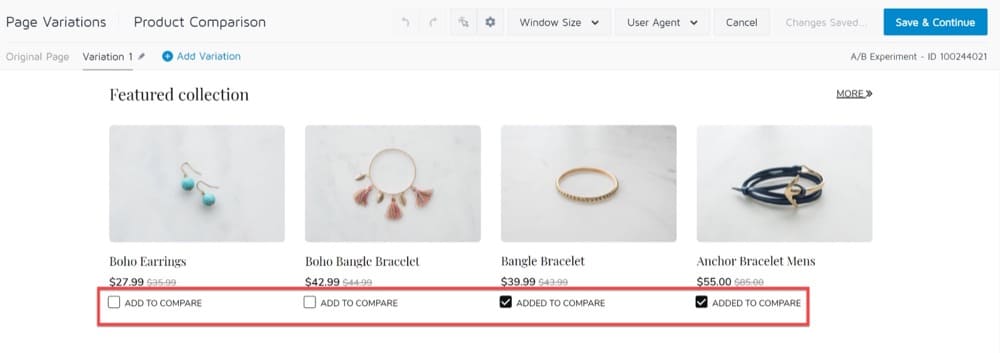
หรือคุณต้องการทดสอบ A/B ตารางเปรียบเทียบผลิตภัณฑ์ด้วยการเพิ่มแถวพิเศษเพื่อกำหนดฟิลด์เพิ่มเติม:
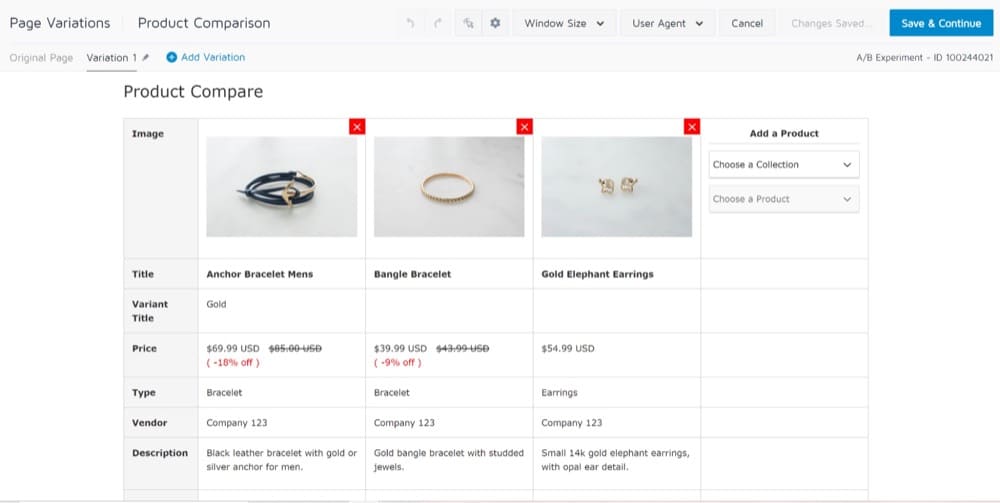
เพียงเลือกสิ่งที่คุณต้องการทดสอบ A/B และใช้ Visual Editor ของ Convert เพื่อปรับแต่งและเปิดใช้งานประสบการณ์สำหรับผู้เยี่ยมชมของคุณ
หากคุณมีแค็ตตาล็อกผลิตภัณฑ์ที่ซับซ้อน ตรวจสอบให้แน่ใจว่าผู้เยี่ยมชมเว็บไซต์ของคุณสามารถเปรียบเทียบผลิตภัณฑ์ที่คล้ายคลึงกันได้
คุณสามารถปรับปรุงความพึงพอใจของลูกค้าและเพิ่ม Conversion ได้โดยทำการทดสอบ A/B จากประสบการณ์การตัดสินใจของพวกเขา
จำลองประสบการณ์ลูกค้าในร้านด้วยวิดีโอผลิตภัณฑ์
แม้ว่าโลกของเราจะเป็นดิจิทัลในปัจจุบัน แต่ก็ยังมีกลุ่มผู้ชมของคุณที่ชอบประสบการณ์ในร้านค้ามากกว่าการช็อปปิ้งออนไลน์อยู่เสมอ
ด้วย Convert คุณสามารถจำลองประสบการณ์นี้บนไซต์ Shopify ของคุณได้อย่างง่ายดาย
วิธีหนึ่งในการทำเช่นนี้คือการใช้วิดีโอผลิตภัณฑ์เพื่อนำทางผู้เยี่ยมชมผ่านคุณลักษณะและประโยชน์ทั้งหมดของผลิตภัณฑ์ของคุณ สิ่งเหล่านี้อาจเป็น GIF เปรียบเทียบขนาดผลิตภัณฑ์พื้นฐาน ภาพยนตร์ฮาวทูสั้น หรือ Lookbook!
คุณลักษณะการแปลง HTML ช่วยให้คุณสามารถฝังวิดีโอบนหน้าผลิตภัณฑ์ของคุณ เพื่อให้ผู้เข้าชมรู้สึกดีขึ้นสำหรับผลิตภัณฑ์
เราขอแนะนำให้คุณโฮสต์วิดีโอของคุณบนบริการโฮสต์ของบุคคลที่สาม เช่น YouTube หรือ Vimeo
จากที่นั่น คุณสามารถคัดลอก URL สำหรับวิดีโอของคุณและไปที่ Embed Responsively เพื่อฝังวิดีโอบนเว็บไซต์ของคุณ

เลือกตัวเลือก "แทรก HTML" จาก Convert Visual Editor เพื่อแทรกโค้ดด้านบนในตำแหน่งที่คุณเลือก
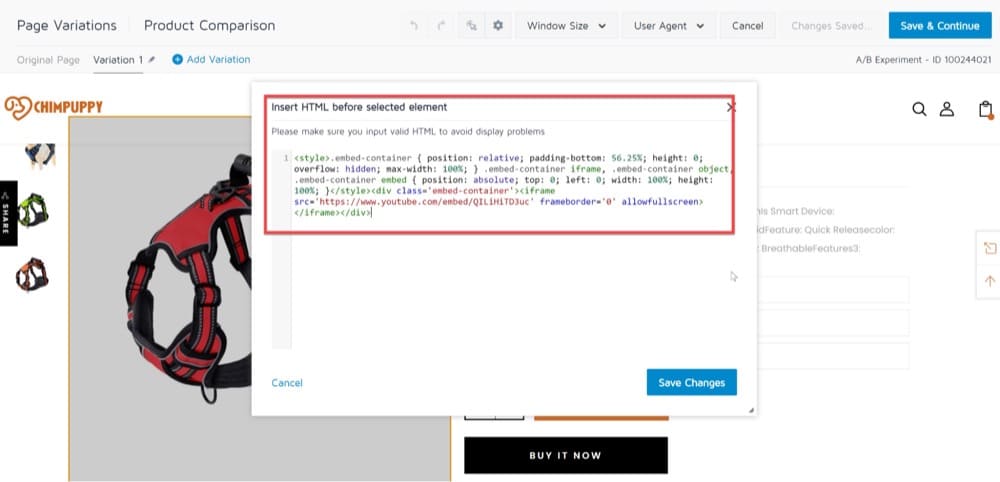
SKU เฉพาะของผลิตภัณฑ์เป้าหมาย
Shopify จะสร้างรหัสผลิตภัณฑ์ที่ไม่ซ้ำกันสำหรับแต่ละผลิตภัณฑ์ที่คุณขาย ซึ่งคุณจะพบได้ใน URL ของผู้ดูแลระบบร้านค้าของคุณ มันจะเป็นตัวเลขที่ยาว เช่น 8672415878 นี่คือวิธีที่ Shopify ติดตามผลิตภัณฑ์แต่ละรายการของคุณตั้งแต่คลังสินค้าถึงลูกค้า
สำหรับตัวเลือกสินค้าแต่ละรายการ คุณสามารถเพิ่ม SKU สินค้าในรูปแบบของคุณเองได้
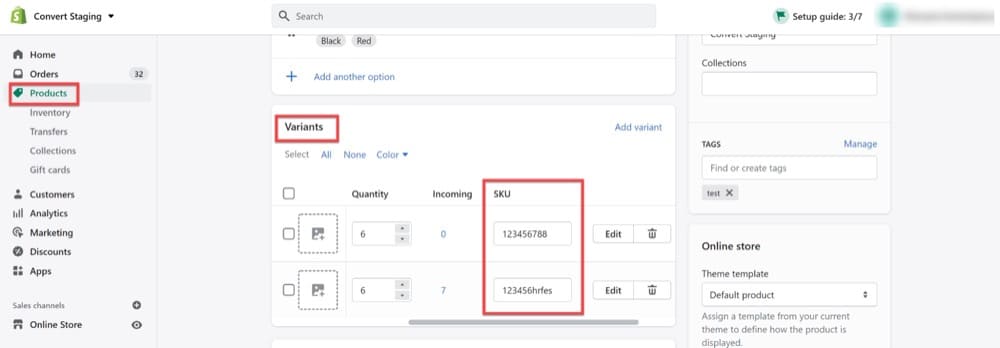
จากที่นั่น คุณสามารถเรียกใช้การทดสอบ A/B สำหรับ SKU ของผลิตภัณฑ์เฉพาะได้โดยใช้การแท็กหน้าการแปลงขั้นสูง
เพียงใช้โค้ดติดตามขั้นสูงของเราและกรอก _conv_product_sku ด้วยค่านี้:
product.selected_variant.sku
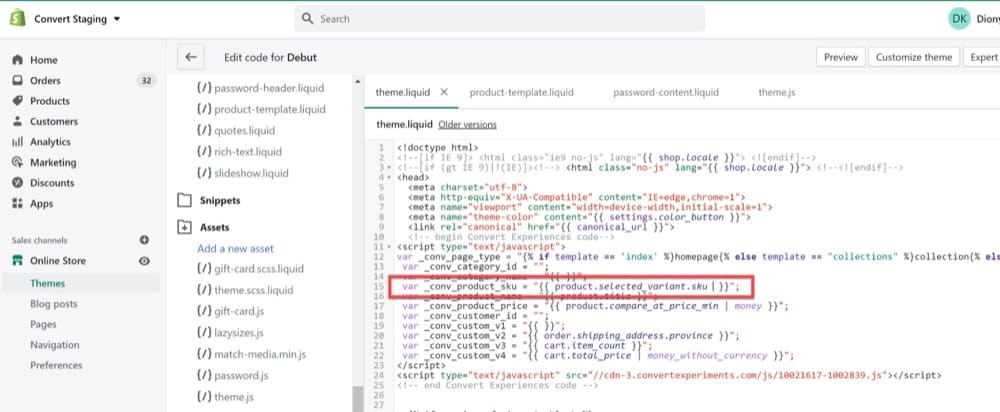
ใต้ Site Area จะมีตัวเลือกให้เลือก Product SKU
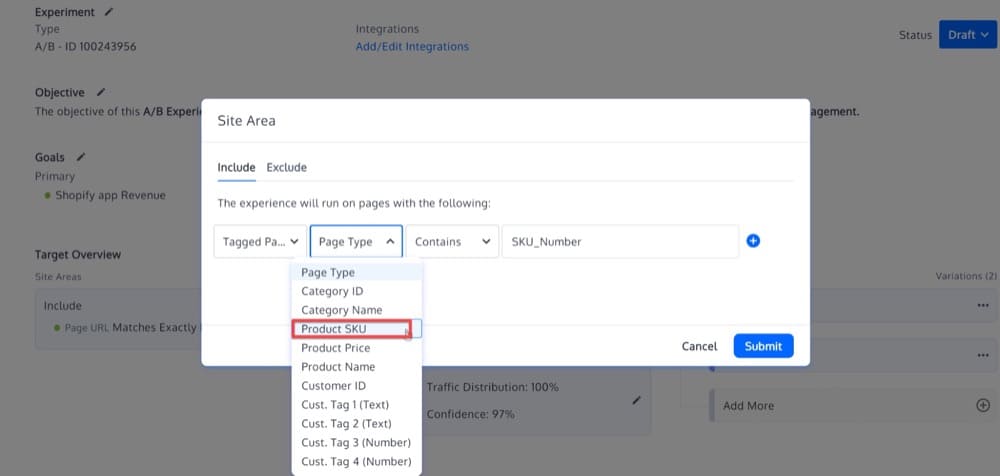
ติดตามการชำระเงินการสมัครสมาชิก
ก่อนหน้านี้ ผู้ขายของ Shopify ที่ต้องการขายสินค้าที่ต้องสมัครสมาชิกต้องพึ่งพาโปรแกรมของบุคคลที่สาม เช่น ReCharge หรือ Bold Subscriptions
ซึ่งหมายความว่าผู้ซื้อที่สั่งซื้อการสมัครรับข้อมูลจะต้องผ่านขั้นตอนอื่นในหน้าชำระเงินมากกว่าผู้ที่สั่งซื้อรายการแบบครั้งเดียว
ลูกค้าจะถูกเปลี่ยนเส้นทางออกจากไซต์ร้านค้า Shopify ไปยังขั้นตอนการชำระเงินแยกต่างหาก ก่อนที่จะกลับไปที่ร้านค้าเดิมเมื่อการชำระเงินเสร็จสิ้น
โชคดีที่ Shopify เพิ่งเปิดตัว API การสมัครสมาชิกใหม่โดยมีเป้าหมายเพื่อมอบประสบการณ์การชำระเงินที่ราบรื่นยิ่งขึ้น
แม้ว่าแอปการสมัครรับข้อมูลจะยังคงจัดการการจัดการหลังการซื้อ แต่ขณะนี้ลูกค้าสามารถเริ่มต้นการสมัครรับข้อมูลผลิตภัณฑ์โดยไม่ต้องออกจากเว็บไซต์ของร้านค้า
ไม่ว่าคุณจะใช้ขั้นตอนการชำระเงินของ Shopify หรือแอปสมัครสมาชิกของบุคคลที่สาม การทดสอบ Convert A/B ก็ครอบคลุม!
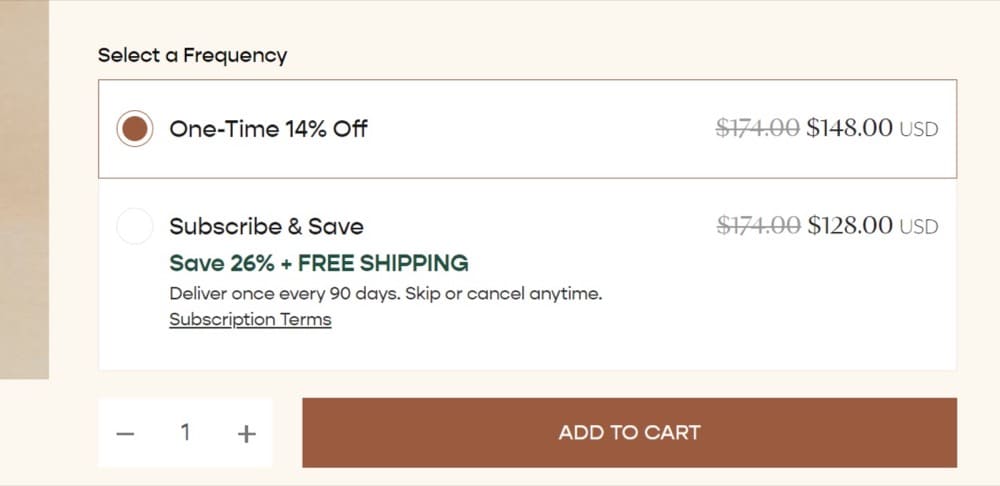
วิธีการเว็บฮุคของเราช่วยให้คุณติดตามรายได้จากการสมัครรับข้อมูลได้อย่างง่ายดาย เช่นเดียวกับการซื้อแบบครั้งเดียว
ด้วยเว็บฮุค สคริปต์ Convert จะ "ฟัง" เหตุการณ์ที่ต้องชำระเงินของคำสั่งซื้อแต่ละรายการจาก Shopify (ซึ่งจะถูกเรียกใช้สำหรับโซลูชันตะกร้าสินค้า รวมถึงการเติมเงิน)
คุณสามารถตั้งค่านี้ได้โดยการผสานรวม Convert กับ Shopify ผ่านแอปแบบกำหนดเองของเรา และเลือกช่องทำเครื่องหมายสำหรับเว็บฮุค:
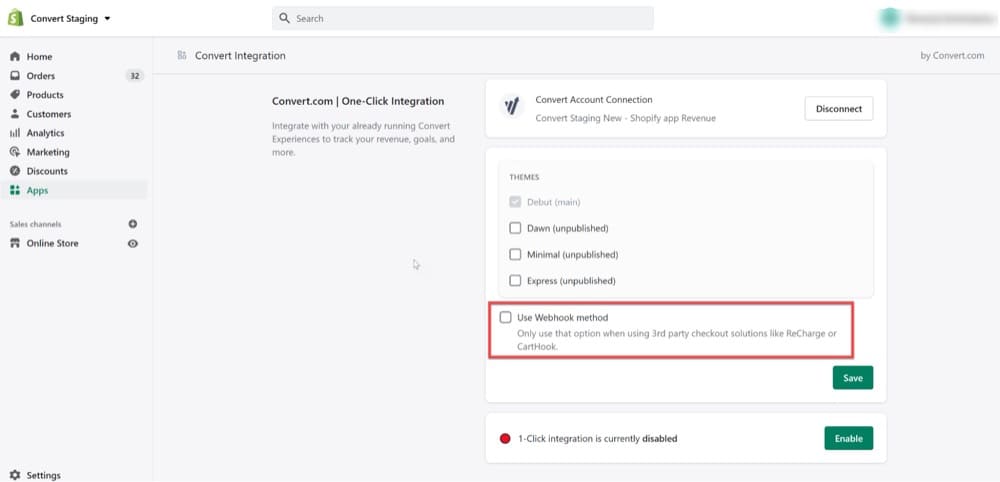
หากคุณต้องการดำเนินการด้วยตนเอง คุณสามารถตั้งค่าเว็บฮุคของคุณเองบน Shopify ได้ คุณจะเริ่มเห็นจำนวนรายได้ที่แสดงในรายงาน Conversion ของคุณ หลังจากที่ซื้อการสมัครรับข้อมูลครั้งแรกบนร้านค้า Shopify ของคุณ:
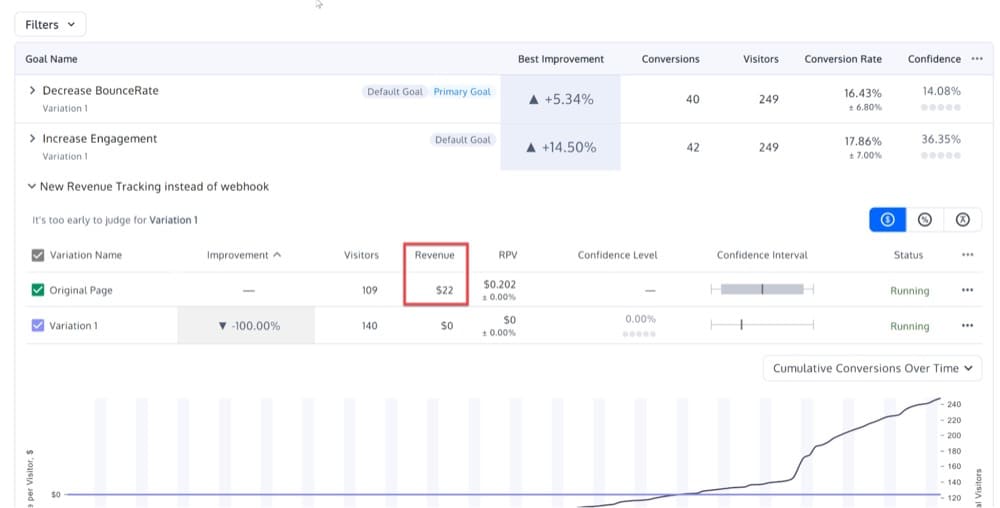
สำหรับข้อมูลเพิ่มเติมและข้อผิดพลาดที่ควรหลีกเลี่ยงในหน้าการชำระเงิน นี่คือบทความเกี่ยวกับการเพิ่มประสิทธิภาพการชำระเงิน Shopify ของคุณ
ระบุการซื้อข้ามโดเมน
คุณอาจตกใจเมื่อพบว่าร้านค้า Shopify แห่งเดียวสามารถมีโดเมนและโดเมนย่อยได้กี่โดเมน
เพื่อให้ทุกอย่างอยู่ภายใต้ที่เดียว เจ้าของ Shopify หลายคนจึงรักษา “เว็บไซต์หลัก” และตั้งค่าโดเมนและโดเมนย่อยใหม่สำหรับแต่ละข้อเสนอ หน้า Landing Page และ URL การชำระเงิน
โดเมนและโดเมนย่อยแต่ละโดเมนมีข้อมูลผู้ใช้ที่สำคัญ ซึ่งสามารถแยกส่วน ทำซ้ำ และผิดพลาดได้หากไม่ได้รวมเข้ากับการติดตาม A/B ของคุณอย่างถูกต้อง
แทบจะเป็นไปไม่ได้เลยที่จะเข้าชมแต่ละโดเมนแยกกัน รวบรวมข้อมูลการทดลอง และรวมทุกอย่างเข้าด้วยกันด้วยตนเอง
เราเสนอให้ใช้การติดตามผลแบบข้ามโดเมนเพื่อเชื่อมต่อและซิงโครไนซ์โดเมนต่างๆ ของคุณ เพื่อให้คุณสามารถติดตามและรับรายงานข้อมูลการทดสอบที่ครอบคลุมได้อย่างง่ายดาย
การติดตามผลแบบข้ามโดเมนสามารถตั้งค่าได้ง่ายมากโดยใช้ Conversion:
1. เพียงเพิ่มโดเมน Shopify ทั้งหมดของคุณลงในเว็บไซต์ที่ใช้งานอยู่ คุกกี้แปลงจะถูกแชร์โดยอัตโนมัติระหว่างโดเมนของโครงการเดียวกันทุกครั้งที่ผู้เยี่ยมชมคลิกลิงก์ ส่งแบบฟอร์ม หรือซื้อผลิตภัณฑ์ใน URL ต่างๆ
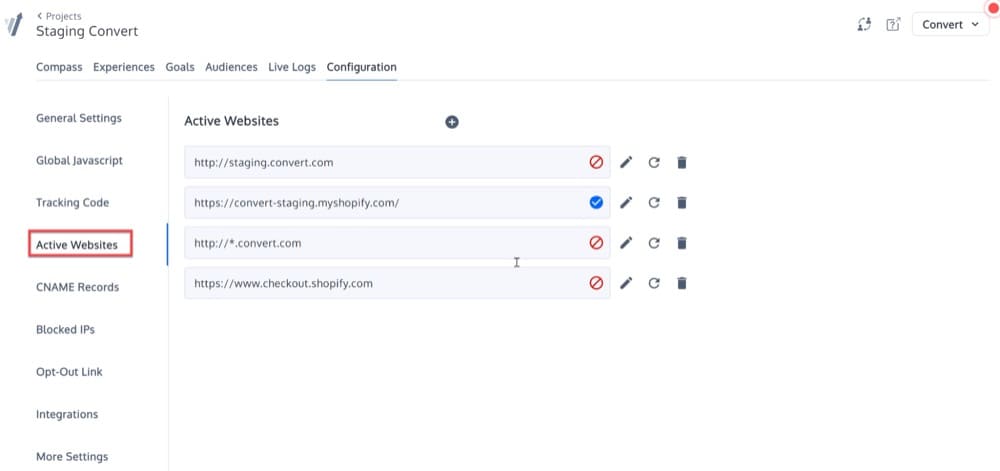
2. ไปที่การตั้งค่าโครงการของคุณและตรวจสอบให้แน่ใจว่าไม่ได้เลือกช่องทำเครื่องหมายนี้:
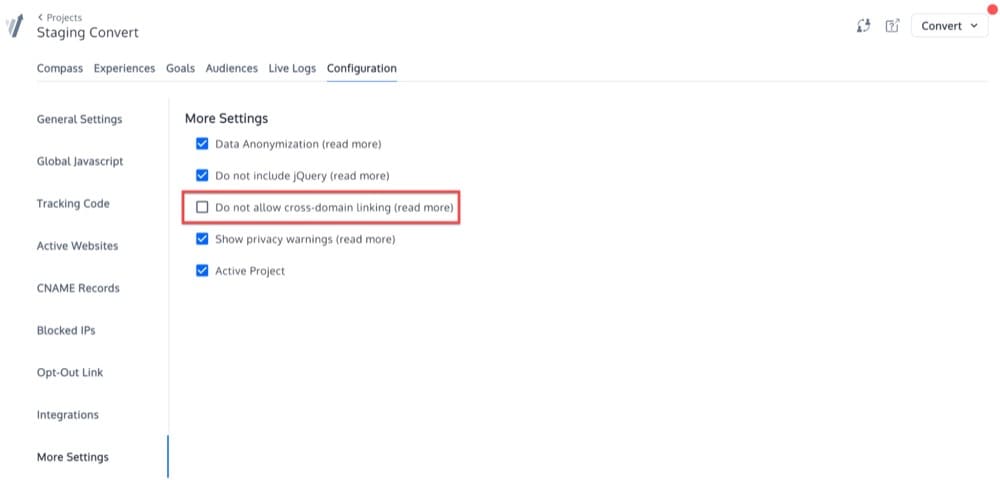
เมื่อเร็วๆ นี้ ลูกค้า Convert ได้ขอให้ใช้การติดตามผลแบบข้ามโดเมนบนไซต์ของตน โดยใช้ปุ่ม "ซื้อ"
ลูกค้ารายนี้ใช้ปุ่ม "ซื้อ" ของ Shopify เพื่อติดตามบนเว็บไซต์อื่น ซึ่งจะเปลี่ยนเส้นทางลูกค้าไปยังจุดชำระเงินของ Shopify เมื่อพวกเขาคลิกปุ่ม "ซื้อ" ของ Shopify
จากนั้น กระบวนการที่เหลือจะต้องเสร็จสิ้นก่อนจึงจะสามารถยืนยันคำสั่งซื้อได้
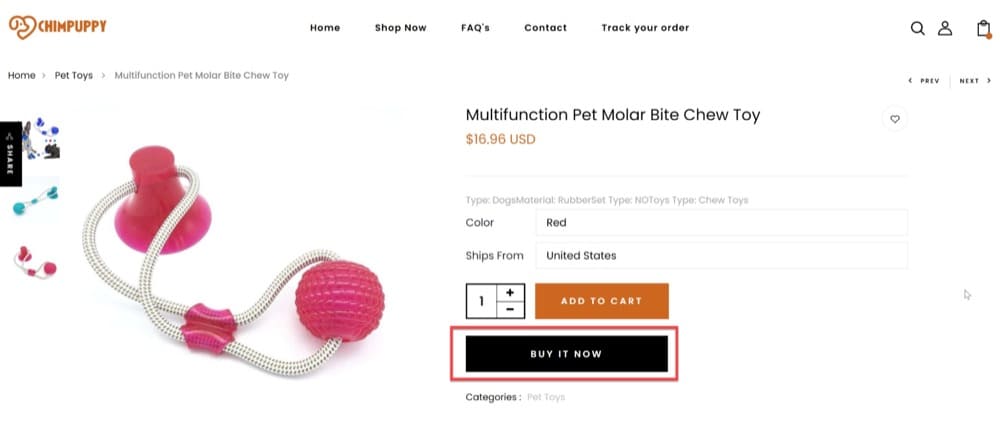
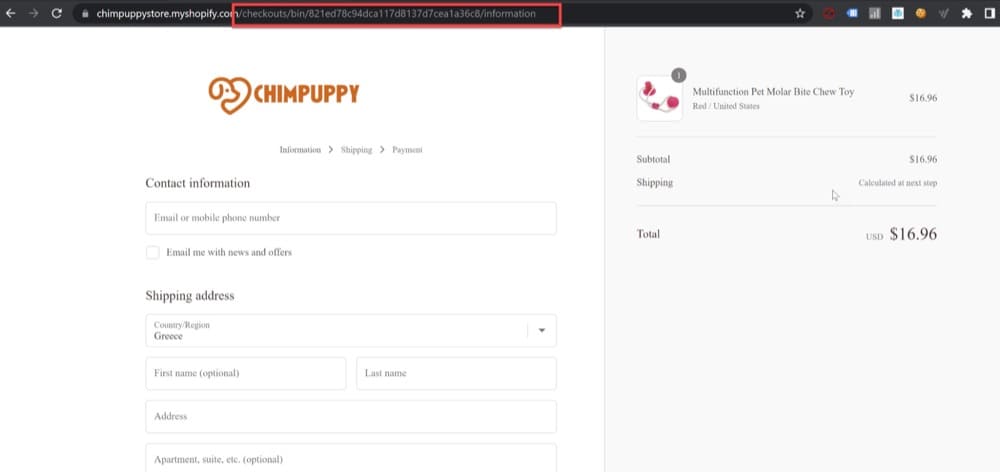
การซื้อที่เกิดขึ้นเมื่อผู้เข้าชมคลิกปุ่ม "ซื้อเลย" นี้สำเร็จแล้ว ต้องขอบคุณคุณลักษณะการติดตามผลแบบข้ามโดเมนของ Convert
ค้นหาข้อเสนอหลังการซื้อที่มีประสิทธิภาพที่สุด
ประสบการณ์ก่อนการซื้อเป็นสิ่งสำคัญ แต่ประสบการณ์หลังการซื้อก็เป็นสถานที่ที่ดีเยี่ยมในการทดสอบเว็บไซต์ของคุณ
เมื่อลูกค้ามีความภักดีสูง ข้อเสนอหลังการซื้อจะแสดงทันทีหลังการชำระเงินและก่อนหน้า "ขอบคุณ" การทดสอบ A/B การเพิ่มยอดขายหลังการซื้อจะช่วยให้คุณได้รับ Conversion สูงสุด
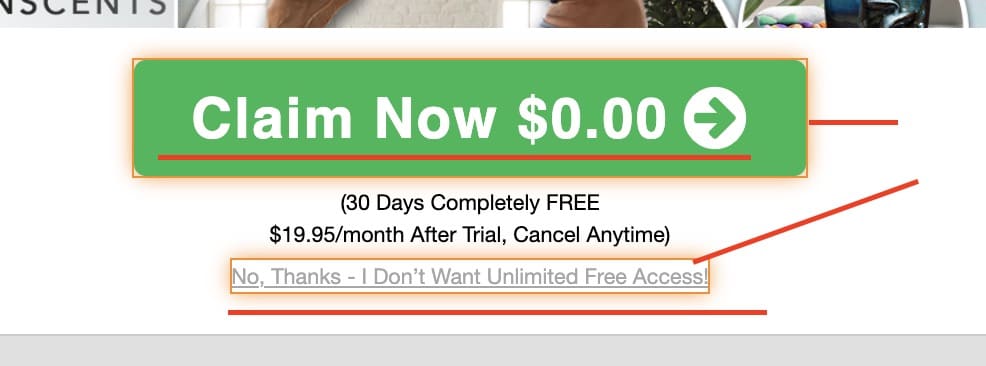
ลองนึกภาพสถานการณ์ต่อไปนี้:
- ผู้ใช้มาถึงหน้า Landing Page ของคุณ
- ผู้ใช้เพิ่มลงในตะกร้าสินค้าแล้วไปที่หน้าตะกร้าสินค้า
- ผู้ใช้ทำการซื้อและเข้าสู่หน้าแรกของการเพิ่มยอดขาย
- ผู้ใช้เพิ่มข้อเสนอหลังการซื้อลงในรถเข็นและไปที่หน้ารถเข็น
- หลังจากเสร็จสิ้นการซื้อแล้ว ผู้ใช้จะไปที่หน้าเพิ่มยอดขายที่สอง
ในสถานการณ์ข้างต้น เราต้องการทดสอบ A/B หน้าเพิ่มยอดขายและค้นหา:
- ข้อเสนอหลังการซื้อใดมีประสิทธิภาพมากที่สุด?
- ข้อเสนอหลังการซื้อใดที่มีผู้เข้าชมทั้งหมด อัตราการแปลง รายได้ และรายได้ต่อผู้เข้าชมมากที่สุด
ตัวเลือกการติดตามการคลิกของ Conversion ช่วยให้คุณติดตามข้อเสนอหลังการซื้อได้อย่างมีประสิทธิภาพเมื่อผู้ใช้คลิกที่ข้อเสนอ
ในการดำเนินการนี้ คุณจะต้องแทรกโค้ด JS ต่อไปนี้บน Project Configuration > Global Project Javascript หรือบน Experiment Global Javascript ขึ้นอยู่กับว่าคุณต้องการให้โค้ดนี้พร้อมใช้งานสำหรับการทดสอบทั้งหมดหรือเพียงแค่การทดสอบปัจจุบันของคุณ
var monitor = setInterval(ฟังก์ชัน(){
var elem = document.activeElement;
if(elem && elem.tagName == 'IFRAME'){
clearInterval(จอภาพ);
window._conv_q = window._conv_q || [];
// แทนที่ 123456789 ด้วยรหัสเป้าหมายของคุณ
_conv_q.push(["triggerConversion","123456789"]);
}
}, 100);ตั้งค่าหน้าหมวดหมู่ที่มีการแปลงสูง
หน้าหมวดหมู่ของคุณมีความสำคัญต่อการนำลูกค้าไปสู่กระบวนการแปลง หากการวิจัยของคุณแสดงให้เห็นว่านี่เป็นอุปสรรคสำหรับลูกค้าของคุณ คุณจะต้องทำการทดสอบ A/B
นี่คือคำแนะนำบางประการ:
- ตรวจสอบมาตรฐานการตั้งชื่อทางเลือกสำหรับหมวดหมู่เพื่อดูว่ารูปแบบใหม่น่าดึงดูดหรือเข้าใจง่ายสำหรับลูกค้าหรือไม่
- ลองปรับแต่งหมวดหมู่ที่ผู้ใช้ดูเพื่อปรับปรุงประสบการณ์ในสถานที่
- ทดลองกับรูปภาพที่หลากหลาย เช่น รูปภาพผลิตภัณฑ์กับการถ่ายภาพไลฟ์สไตล์
มาดูการทดสอบ A/B สำหรับหน้าหมวดหมู่กัน
ตามแผนที่ความร้อนและการบันทึกเซสชัน มีการโต้ตอบมากมายกับตัวกรองในหน้าหมวดหมู่ผลิตภัณฑ์ โดยเฉพาะอย่างยิ่งในของเล่นสัตว์เลี้ยงประเภทต่างๆ
ผู้ใช้ที่ไม่คุ้นเคยกับผลิตภัณฑ์อาจไม่เข้าใจความแตกต่างระหว่างหมวดหมู่หรือของเล่นชนิดใดที่เหมาะกับความต้องการของสัตว์เลี้ยงมากที่สุด ดังนั้นจึงมีประโยชน์มากมายจากการทดสอบประเภทนี้
รูปแบบและต้นฉบับแสดงไว้ด้านล่าง:
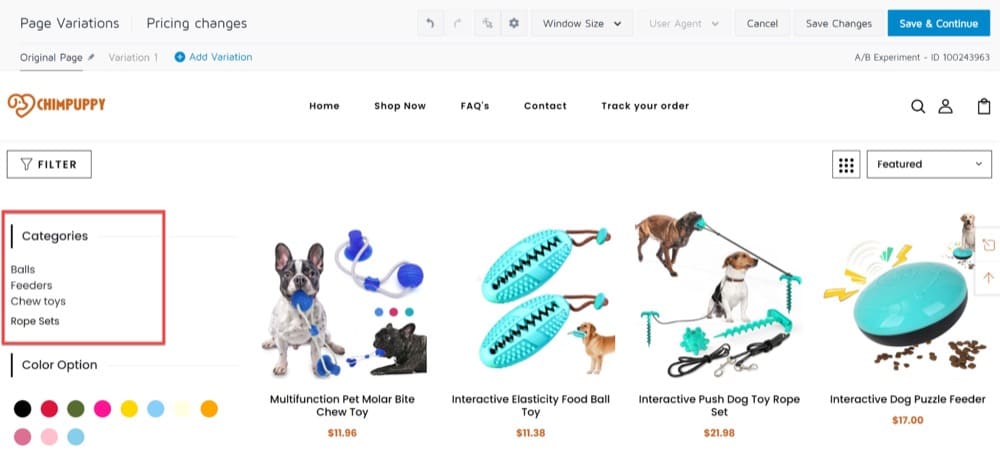
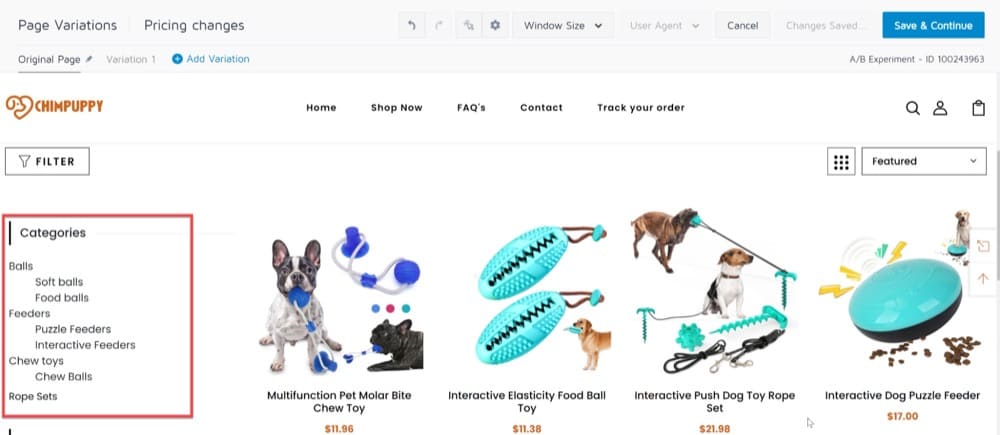
แยกการทดสอบ Shopify Themes
การใช้เครื่องมือแก้ไขของคุณเพื่อแก้ไขโค้ดด้วยตนเองเป็นเรื่องที่ท้าทาย หากไม่สามารถทำได้ ธีมการทดสอบแบบแยกส่วนอาจเป็นแนวทางที่ง่ายที่สุดที่จะใช้เมื่อทำการทดสอบการเปลี่ยนแปลงจำนวนมากในร้านค้า Shopify ของคุณพร้อมๆ กัน
ไม่ได้หมายความว่าการใช้งาน Shopify สองธีมพร้อมกันนั้นเป็นเรื่องง่าย เนื่องจากวิธีที่ Shopify จัดการกับธีมสดและธีมตัวอย่าง จำเป็นต้องมีการปรับเปลี่ยนจำนวนมากเพื่อให้แน่ใจว่าได้รับประสบการณ์ที่ดี
ในบทความนี้ เราแบ่งขั้นตอนสำหรับการทดสอบธีมต่างๆ แยกกัน เพื่อพิจารณาว่าธีมใดที่ช่วยเพิ่ม Conversion ของคุณได้มากที่สุด
บทสรุป
Convert Experiences สามารถใช้เพื่อดำเนินการทดสอบการเพิ่มประสิทธิภาพ A/B ภายในร้านค้า Shopify ของคุณ และปรับปรุงอัตราการแปลงของร้านค้าและประสบการณ์ผู้ใช้ของคุณอย่างมาก
นอกจากนี้ยังสามารถมอบข้อดีหลายประการให้กับลูกค้าของคุณ แทนที่จะลงทุนเงินเพื่อซื้อการเข้าชม คุณสามารถใช้การทดสอบ Shopify A/B ของ Convert เพื่อทำการปรับเปลี่ยนธุรกิจและทำกำไรจากการเข้าชมที่คุณมีอยู่ในปัจจุบันได้อย่างรวดเร็ว
การแปลงไม่เพียงแต่ใช้งานง่ายและมีคุณสมบัติที่มีประโยชน์มากมาย แต่ยังสอดคล้องกับความเป็นส่วนตัวอย่างสมบูรณ์ ทำให้เป็นเครื่องมือที่คุ้มค่าที่สุด
นี่เป็นเพียงเหตุผลบางส่วนที่ทำให้ Convert ได้รับความนิยมจากผู้ใช้
หากคุณมีคำถามใดๆ เกี่ยวกับการเพิ่มประสิทธิภาพอัตราการแปลงของ Shopify หรือต้องการความช่วยเหลือเกี่ยวกับการทดสอบ Shopify A/B โปรดติดต่อเรา! เรามุ่งมั่นที่จะทำให้กระบวนการทดสอบ A/B ง่ายขึ้น และเรายินดีเสมอที่จะจัดหาทรัพยากรที่คุณต้องการเพื่อเพิ่มประสิทธิภาพร้านค้า Shopify ของคุณอย่างมีประสิทธิภาพสูงสุด